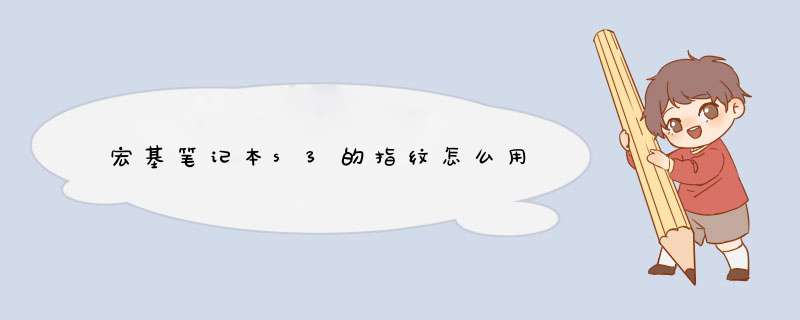
注意:单击已突出显示的手指会删除相关联的注册指纹。选择要注册的手指后,您会得到将该手指放在读取器上四次的提示。指纹注册向导会提供指示每次指纹扫描质量的反馈。如果指纹扫描未达到令人满意的质量,则会再次提示您触摸读取器。在提供了四次高质量的指纹扫描后,指纹成功注册并且用绿色在手形中突出显示。单击“下一步”,或单击未在手形中突出显示的手指,选择另一个手指进行注册。建议您注册两个手指,最好是两只手的食指。如果系统提示您注册另一个指纹,请单击“是”继续注册,或单击“否”关闭提示并继续执行到该向导的最后一页。单击“完成”退出向导并保存您的更改。取消或关闭对话框将不会保存您的更改。注意:如果您的计算机连接了多个指纹读取器,则系统会提示您选择其中一个读取器进行指纹注册。在验证后但在完成指纹注册向导前,如果计算机处于不活动状态已有一段时间,则将不会保存在会话期间对您的指纹数据进行的任何更改。
打开开始菜单---程序---dell controlpoint---安全管理器---指纹登记指纹登记首先需要你设置一个系统的登录密码,也就是给系统设置一个开机密码。
按照提示会来到指纹登记界面,在手掌的图上选择一个要登记的手指,会让你划过指纹之别装置4次登记指纹。完成后就算登记了。
重新启动电脑,或者锁定计算机(winkey+L),这是就会有让你用指纹识别登录的提示了如果没有,点击右下角DCP图标,在安全管理器中把指纹识别打开!
设置指纹选项设置。通过查询宏碁非凡S3官网得知,宏碁非凡s3可以通过设置指纹选项来进行指纹唤醒。宏碁成立于1976年,是一个国际化的自有品牌公司,主要从事于智能手机、平板电脑、个人电脑、显示产品与服务器的研发服务。欢迎分享,转载请注明来源:内存溢出

 微信扫一扫
微信扫一扫
 支付宝扫一扫
支付宝扫一扫
评论列表(0条)